您的位置:极速下载站 → 电脑软件 → 应用程序 → 文字处理 → 米普文档批量处理工具
米普word文档批量处理工具可辅助用户进行word文档的一些需要批量操作的步骤,米普word文档批量处理软件支持查找、替换、打印、合并、拷贝、类型转换、格式、页眉页脚、加密、标密等一系列的操作,每一项功能都是在日常工作中使用到的,非常实用。
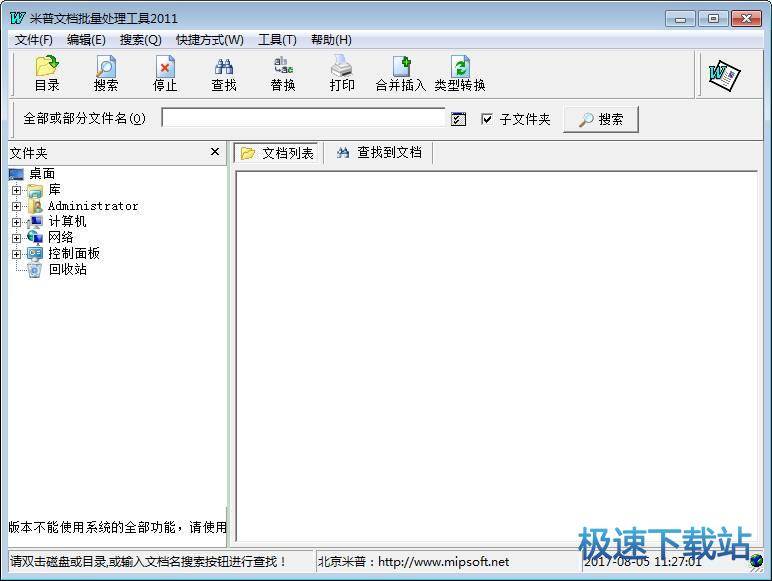
软件功能
1、文档浏览:磁盘及目录文档浏览功能,整个电脑的文档快速查找,支持隐藏目录、隐藏文档的显示与管理,支持按日期、文件大小进行查找。
2、文件名查找:按指定的文件名进行查找。可同时输入多个文件名(用逗号分开)。
3、文档内容查找:支持自定义关键词典。可以实现对多个关键词的同时查找功能,词间可以选择“与”、“或”关系。查找结果,包含了文档的页数、行数、字数等内容信息。
4、文档内容替换:多个替换条件设置,一次实现对多个文件替换操作。
5、文档合并与插入:多个文档合并成新文档文档先后次序后通过菜单或拖动上下调整,在多个文档中插入已有的其它文档。
6、类型转换:DOC、rtf文件、文本文件和网页HTML文档之间互相转换。
7、文档拷贝:选中的单个或多个文档拷贝到指定的位置。
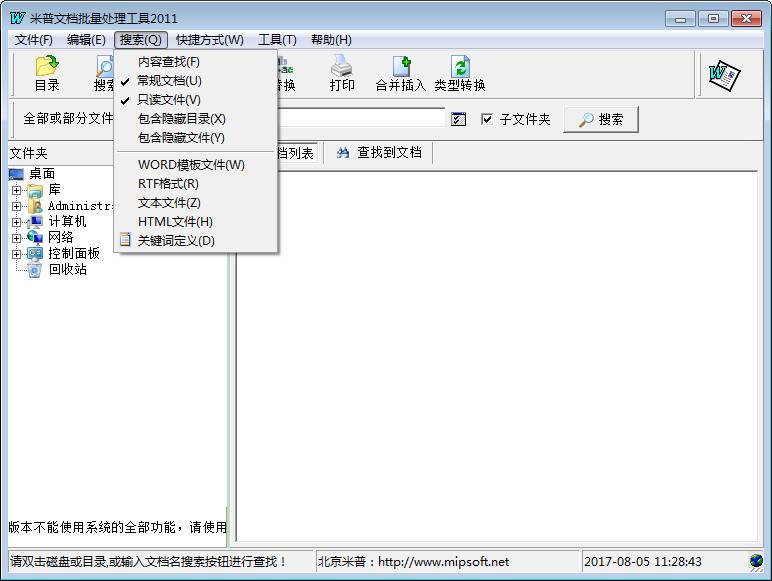
8、文档移动:选中的单个或多个文档移动到指定的位置。
9、文档删除:支持单个文档和多个选中文档删除功能。
10、文档打印:多文档、多份一次打印完成。
11、文档属性显示:显示文档的标题、主题、作者、单位、页数、行数和字数等信息。
12、设置页眉页脚:批量为文档设置页眉页脚。页眉页脚同时可以支持文字和图片内容。
13、设置文档属性:可批量设置、更改文档的标题、主题、作者、单位等多个文档属性。
14、文档目录输出报表:输出文档目录内容,包括页数、行数、字数等信息。(模板格式可以进行定义)
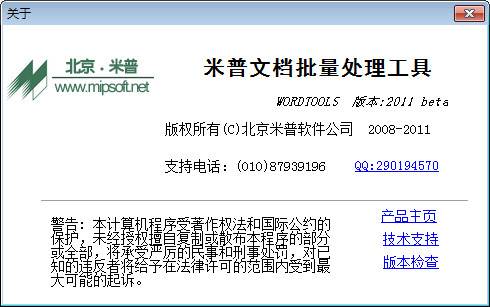
15、文档名标密:特殊的文件夹,可以将其文件名统一进行标密和去密处理。
16、自动搜索功能:对整个磁盘中的Word文档,按定义的关键词(事先定义好),进行查找(不出现应用程序界面),对查询到的文件生成目录清单。该功能还可以应用在对如家庭上网机器存储文档的快速检查。
17、程序无需安装,支持Windows各个版本及Vista操作系统,支持Microsoft Word各个版本DOC、DOCX、DOT文档以及RTF文件、文本文件、网页HTML。
18、文档密码设置:设置和去掉文档的读、写密码。
19、文档格式设置:行间距,首行缩进等设置。
20、操作日志:文档内容替换、合并、拷贝、移动、打印等处理提供日志记录。
文件信息
文件大小:1364480 字节
文件说明:文档批量处理工具
文件版本:2016.12.1.2
MD5:CBCFE0E07B6349D4106733E09F323A52
SHA1:3B50C17EC41163C13802AFE7646564E30DC8A170
CRC32:C8410A95
米普文档批量处理工具使用教程
米普文档批量处理工具是一款好用的Word文档批量处理工具。使用米普文档批量处理工具可以轻松将电脑中的Word文档转换成HTML格式的文档;

极速小编这一次就给大家演示一下怎么使用米普文档批量处理工具将电脑中的Word文档批量转换成HTM了文档吧。在米普文档批量处理工具的文件夹列表中,找到Word文档存放的文件夹,选中文件夹;

这时候在米普文档批量处理工具的文档列表中就可以看到软件已经将文件夹中的Word文档成功读取。我们接着就可以开始转换这些Word文档的格式了;

点击米普文档批量处理工具主界面顶部工具栏中的转换类型,打开Word文档格式转换功能窗口;

进入Word文档格式转换窗口。我们可以看到米普文档批量处理工具支持将Word文档转换成RTF、HTML、TXT格式的文档。极速小编选择了HTML文档。选择完输出文件类型之后,就可以选择设置输出到文件目录。点击文件输出目录右边的选项按钮,打开文件夹浏览窗口,设置文档输出路径;

在文件夹浏览窗口中点击选中想要用来保存格式转换输出文档的文件夹,然后点击确定,就可以完成文档输出路径设置;

Word文档格式转换参数设置完成之后,就可以点击类型转换,将Word文档转换成HTML格式的文档;
- 共 0 条评论,平均 0 分 我来说两句
- 人气英雄联盟下载官方下载
- 《英雄联盟》(简称LOL)是由美国拳头游戏(Riot Games)开发、中国大陆地区腾讯游戏代理运营的英雄对战MOBA... [立即下载]
- 好评360安全浏览器8 8.1.1.406 正式稳定版
- 360安全浏览器是由奇虎360推出的一款电脑浏览器。由于其安全性强大,可以自动拦截网页木马、诈骗网站、钓鱼... [立即下载]

